『甘特圖』(Gantt Chart)
是1917年亨利·甘特所想出來的,其實就是一條長條圖,所以甘特圖也稱(Bar Chart),橫軸表示時間,縱軸表示任務,線條表示活動計劃開始至完成的時間,下圖為利用MS Project所產出的甘特圖,長條圖顯示的為每個任務計劃的工作長度。

如果單一任務有兩條線則分別表示任務計劃與實際的開始與完成時間以及工期總長度,下圖為利用MS Project 所產出的追蹤甘特圖,每個任務有兩條長條圖,分別代表任務預計與實際的工期狀況。

透過甘特圖,可讓相關團隊成員們清楚掌握專案有哪些任務需要進行、每個任務需要多少時間、以及該任務的進度是超前還是延誤!!
甘特圖清楚明瞭,因此企業界絕大部份的專案都會使用甘特圖來做為控管專案時間的工具。
PMBOK(專案管理知識體系指南)將圖表為區分為長條圖(Bar Chart),以及任務之間有相依性(相依性指任務之間前面與後續任務有相互連動關係,例如:
蓋完地基之後才能蓋上面的樓層),總之而言,任務有運動關係即邏輯關係,則稱之為邏輯長條圖(Logic Bar Chart)。
以下三個長條圖,第一條稱之Bar Chart,第二與第三條相互連結則稱之Logic Bar Chart。

專業的專案管理軟體,例如:MS Project可以正確的繪製相依性任務的長條圖也就是邏輯長條圖(Logic Bar Chart),而像是Excel 所繪製出來的圖其實都只能是長條圖(Bar Chart)。
以下是『專案甘特圖』的報表形式:
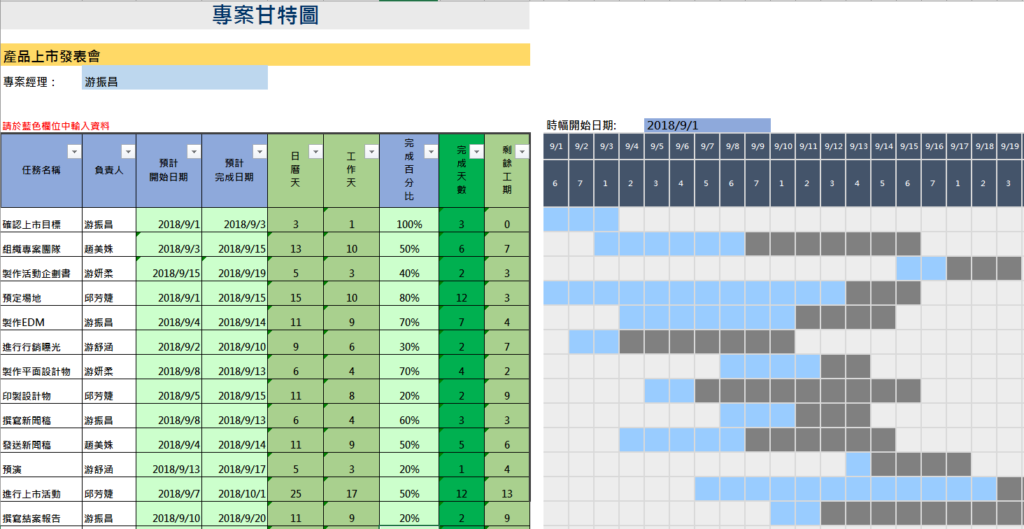
(以上報表透過『超Easy 專案工作管理術』所提供的範本自動產生)
這是透過Excel 所繪製出來的甘特圖(其實便是長條圖),我們除了可以掌握每個任務需要花費多少工作時間(日曆天與工作天),還可以掌握該任務由何人負責,另外,透過範本設計好的函數,可以用不同的顏色呈現每個任務目前的進度狀況。
另外一份則是用MS Project所繪製出來的甘特圖(其實便是邏輯長條圖)
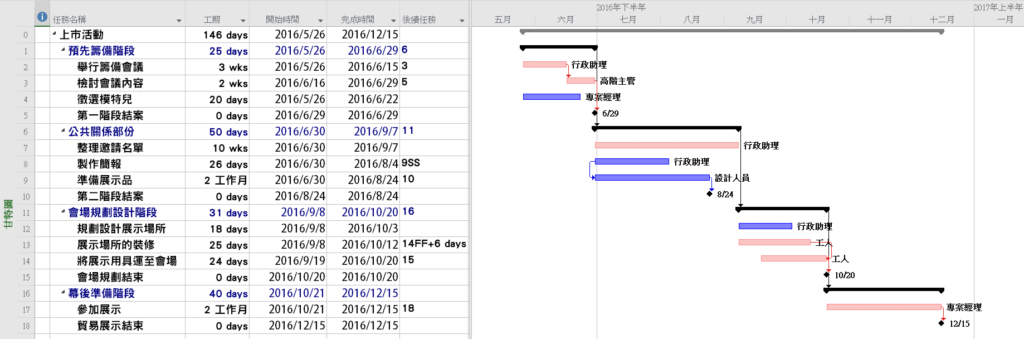
(以上報表為透過『企業專案經理菁英班』課程學習而來)
該報表可以呈現的資訊較為豐富,除了基本資訊外(任務開始與結束的時間以及任務負責人),細節的資訊像是:任務之間的相依性(FS、SS、FF、SF),以及與後續任務之間的關係是否存在延遲時間(提前Leads或延後Lags)
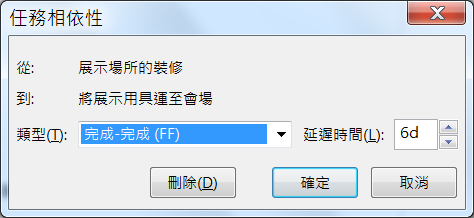
學甘特圖必先懂MS Project
MS Project最重要的其實可以用甘特圖繪製『關鍵路徑』,像是圖表中的紅色長條圖其實便是『關鍵路徑』或稱之為『要徑』。
當關鍵路徑推算正確時,專案經理在進行趕工也就是壓縮工期時,能夠快速掌握哪些才是真正影響專案工期的任務,並懂得從『關鍵路徑』下手進行趕工(透過快速跟進法或是縮程法)。
發揮真正功效
根據筆者以往輔導企業的經驗,太多人把MS Project 以Excel 的操作方式來使用,忽略了專案管理的概念與工具正確的操作方式,當工具操作錯誤,專案資料填入也會跟著影響,最後,MS Project只落於繪製甘特圖而已。
遺憾的是,當專案截止日固定,專案經理需要以反推的方式進行『沙盤推演』,或者實際運作專案時,任務發生延遲而需要進行『矯正措施』,由於一開始因為資料填入錯誤,便無法真正的發揮MS Project這套專案工具能夠帶來的真正功效了!
『工欲善其事,必先利其器』
如果你想要做的是『專案管理』而非『專案繪圖』,或許你可以試著善用正確的專案工具進行專案的『沙盤推演』與『矯正措施』
你就會知道原來選擇正確的專案工具可以讓工作從Work Hard 到Work Smart!












